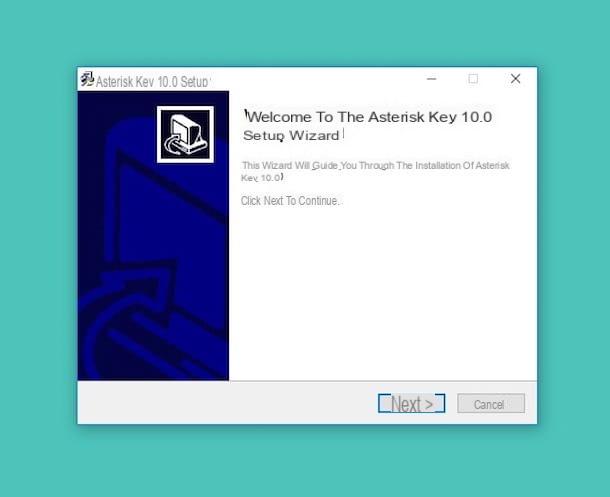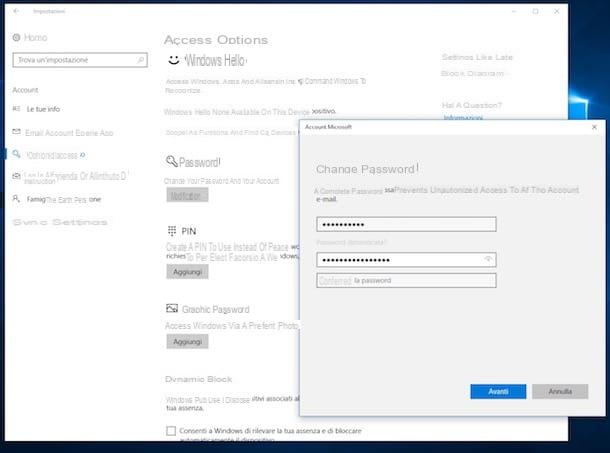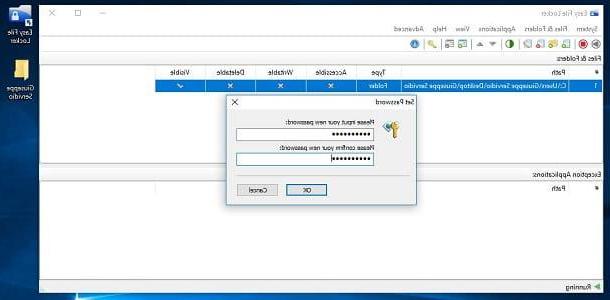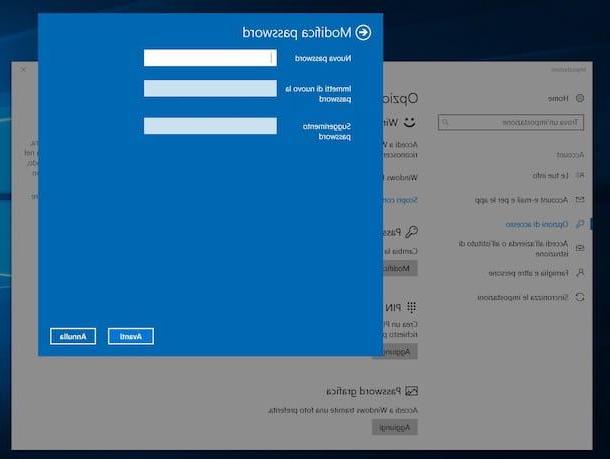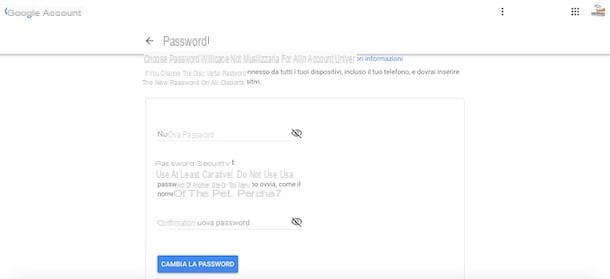BitLocker (Windows)
Si vous utilisez une édition Pro, Enterprise ou Ultimate de Windows, vous pouvez crypter vos clés USB avec BitLocker, une technologie qui permet de crypter le contenu des disques durs, clés USB et autres unités de stockage en utilisant les normes de sécurité les plus avancées du moment.
BitLocker - c'est bien que vous le sachiez - ne nécessite pas de formatage des disques en cours de cryptage mais les rend utilisables uniquement sur les PC équipés de Windows Vista ou des versions ultérieures du système d'exploitation Microsoft (quelle que soit leur édition). Après avoir fait ces prémisses nécessaires, nous pouvons prendre des mesures.
Connectez ensuite la clé USB que vous souhaitez crypter à votre PC, ouvrez leExplorateur de fichiers (l'icône de dossier jaune située en bas à gauche, dans la barre des tâches) et sélectionnez l'élément Ce PC/Ordinateur de la barre latérale gauche. À ce stade, faites un clic droit sur l'icône du clé, sélectionnez la voix Activer BitLocker dans le menu qui apparaît et attendez quelques secondes que l'appareil soit examiné.

Lorsque l'opération est terminée, dans la fenêtre qui apparaît à l'écran, cochez la case à côté de l'élément Utiliser un mot de passe pour déverrouiller le lecteur (pour qu'un mot de passe soit nécessaire pour accéder aux données de la clé USB), tapez dans les champs Entrer le mot de passe e Ressaisissez le mot de passe le mot de passe que vous avez l'intention d'utiliser pour protéger la clé et cliquez sur le bouton Avant situé en bas à droite.
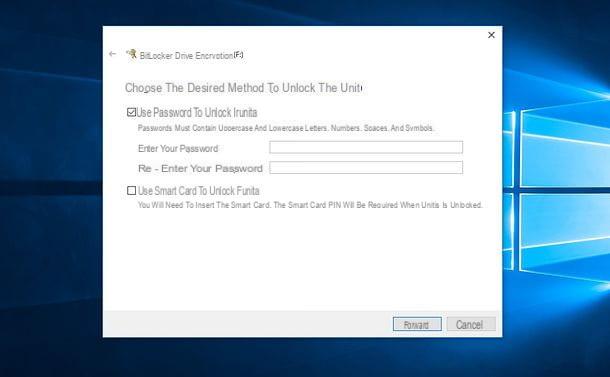
À ce stade, choisissez si vous souhaitez enregistrer la sauvegarde du clé de récupération (la clé de sauvegarde utilisée pour déverrouiller le lecteur chiffré BitLocker en cas de perte du mot de passe) dans votre Compte Microsoft (donc sur le cloud), dans un fichier (à sauvegarder sur le PC) ou l'imprimer, cliquez à nouveau sur Avant et choisissez le mode de cryptage à appliquer à la clé USB.
Vous pouvez choisir de appliquer le chiffrement uniquement à l'espace utilisé par le disque, puis uniquement aux données actuellement présentes sur la clé (opération rapide), ou à applique le cryptage à l'ensemble du lecteur, cryptant ainsi également l'espace disque qui est vide mais qui peut contenir des traces des fichiers précédemment supprimés de la clé USB (fonctionnement plus lent). Mon conseil est d'opter pour la deuxième option, mais si vous êtes pressé et n'avez jamais conservé de fichiers sensibles pour votre vie privée sur la clé, vous pouvez également choisir l'option de crypter "uniquement l'espace utilisé par le disque".
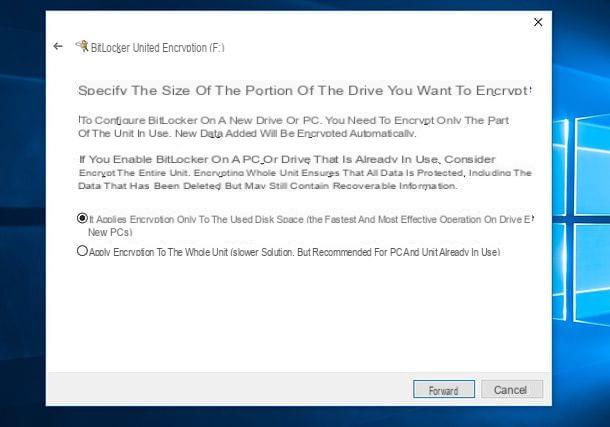
Il faut maintenant choisir de créer une clé un peu moins sécurisée compatible avec toutes les versions de Windows ou une clé "super sécurisée" (avec cryptage XTS-AES) compatible uniquement avec Windows 10 1511 et versions ultérieures : dans le premier cas, mettez le signe de chèque à côté de l'article Mode compatible. Dans le second, placez la coche à côté de l'élément Nouveau mode de cryptage. Je vous conseille de créer une clé en "mode compatible", qui reste très sûre et offre plus de souplesse que les clés réalisées avec le "nouveau mode de cryptage".
Appuyez ensuite sur le bouton Avant, Alors Démarrer le chiffrement et attendez patiemment que le cryptage de la clé USB (ou plutôt de son contenu) soit terminé. L'opération peut prendre jusqu'à plusieurs minutes.
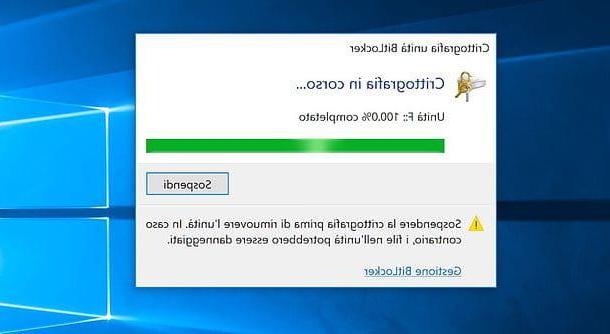
Après avoir activé le chiffrement BitLocker sur la clé, pour accéder au contenu de la clé, il vous sera demandé de saisir un mot de passe : si vous ne saisissez pas le bon mot de passe, vous ne pourrez pas accéder et modifier les fichiers sur le lecteur.
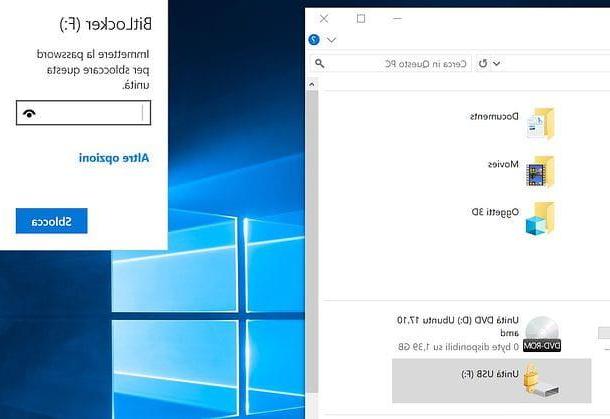
Si vous avez des doutes, vous pouvez supprimer le cryptage BitLocker en procédant comme suit : ouvrez leExplorateur de fichiers Windows, sélectionnez l'élément Ce PC/Ordinateur dans la barre latérale gauche, faites un clic droit sur l'icône clé et sélectionnez l'option Gestion BitLocker depuis le menu contextuel.
Dans la fenêtre qui s'ouvre, cliquez sur l'élément Désactiver BitLocker qui est en bas, réponds Désactiver BitLocker à l'avertissement qui apparaît à l'écran et attendez patiemment la fin de la procédure de suppression du cryptage (cela peut prendre plusieurs minutes).
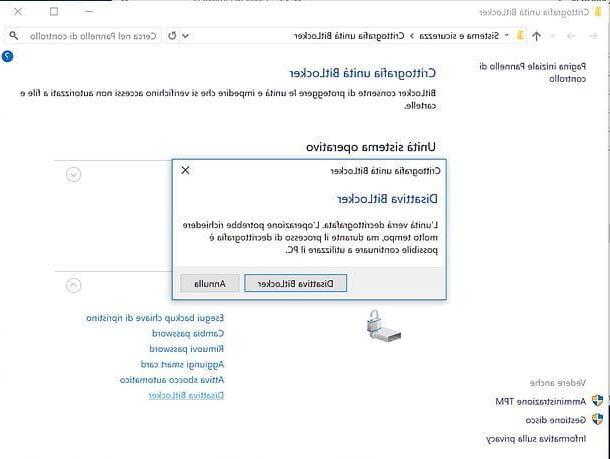
Une fois le cryptage BitLocker désactivé, vous pourrez accéder au contenu de la clé (qui restera intact) et le modifier sans avoir à ressaisir le mot de passe. De plus, la clé sera également compatible avec les versions de Windows qui ne prennent pas en charge BitLocker et avec les systèmes d'exploitation autres que Windows (tant qu'elle utilise un système de fichiers compatible avec ce dernier, par exemple FAT ou exFAT).
Utilitaire de disque (macOS)
Si vous en avez un Mac, vous pouvez utiliser Utilitaire de disque (utilitaire par défaut de macOS pour la gestion des disques et des partitions) pour créer un fichier image crypté sur votre clé et stockez toutes les données que vous considérez comme les plus importantes à l'intérieur.
Un fichier image crypté est comme un fichier dmg normal (de ceux que vous téléchargez sur Internet et contiennent des programmes pour macOS), mais son contenu peut être modifié librement et un mot de passe est requis pour les ouvrir. Intéressant, non ? Alors agissez maintenant !
Pour créer un fichier image crypté sur votre clé USB, connectez la clé USB au Mac et choisissez de la formater ou non. Si vous souhaitez formater le lecteur, suivez les instructions de mon tutoriel sur la façon de formater une clé USB avec Mac (en rappelant que pour créer une clé également compatible avec Windows, vous devez utiliser un système de fichiers entre GRAISSE ed exFAT et un système de partition MBR).
À ce stade, commencez Utilitaire de disque (que vous pouvez trouver dans le dossier Autre de la Launchpad ou chercher dans Spotlight), aller au menu Déposez le situé en haut à gauche et sélectionnez les éléments Nouvelle image> Image vierge de ce dernier.
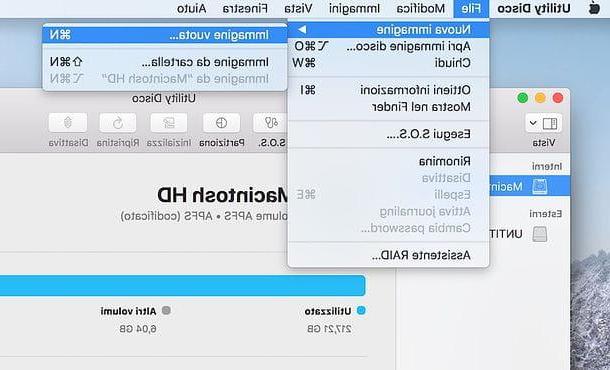
Dans la fenêtre qui s'ouvre, assurez-vous que l'option est sélectionnée Lire/écrire l'image disque dans le menu Format d'image, choisissez un type d'encodage parmi Encodage AES 128 bits (recommandé) e Cryptage AES 256 bits (plus sécurisé, mais plus lent) et, dans la fenêtre qui s'ouvre, tapez le Mot de passe vous souhaitez utiliser pour protéger le fichier image à créer sur la clé (en le répétant dans le champ Vérification).
A ce stade, allez sur le terrain Dimensions et choisissez la taille maximale que le fichier image doit avoir (c'est-à-dire la taille maximale des fichiers qu'il doit contenir globalement), choisissez le système de fichiers que vous souhaitez utiliser dans le menu déroulant Largeur (Je vous conseille d'utiliser le même système de fichiers que celui utilisé pour la clé, par ex. Mac OS étendu (journalisé) si vous avez l'intention d'utiliser la clé USB principalement sur Mac ou FAT / exFAT si vous avez également l'intention d'utiliser le lecteur sur des PC Windows), sélectionnez votre clé USB dans le menu Situé dans et lancez la création de votre fichier image crypté en appuyant sur le bouton Sauver.
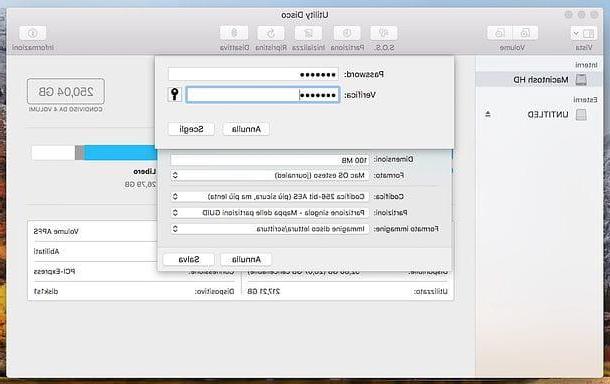
Mission accomplie! Vous disposez maintenant de votre fichier image au format dmg dans lequel insérer les données que vous souhaitez conserver en toute sécurité sur votre clé USB. Pour l'utiliser, connectez-vous à Clé USB en double-cliquant sur son icône sur le bureau macOS, ouvrez le fichier dmg crypté et entrez le mot de passe correspondant.
À ce stade, copiez les fichiers à l'intérieur du fichier image comme s'il s'agissait d'un dossier normal et, une fois terminé, "démontez" ce dernier en cliquant avec le bouton droit sur son icône sur le bureau et en sélectionnant l'élément Éjecter [nom du fichier image] dans le menu qui s'ouvre. Alternativement, vous pouvez prendre l'icône du fichier image du bureau vers la corbeille ou cliquer sur le ? présent dans la barre latérale du Finder, à côté du nom du fichier image.
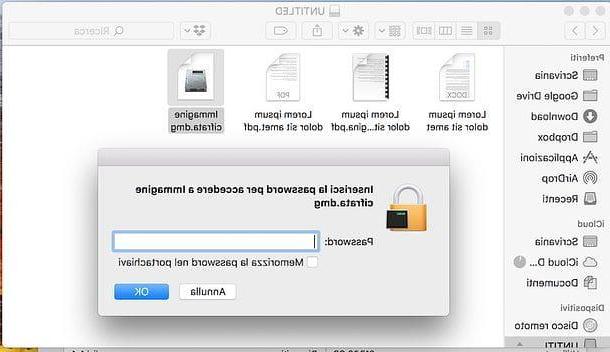
Remarque: seuls les fichiers entrés dans le fichier dmg crypté seront protégés par mot de passe, les fichiers normalement copiés sur la clé (en dehors du fichier image) ne le seront pas.
Une autre chose importante à souligner est que les fichiers images cryptés, étant au format dmg, sont conçus pour être utilisés principalement sur Mac.Cependant, il existe des programmes (presque toujours payants) qui vous permettent de les utiliser également sur Windows. Pour en savoir plus, lisez mon tutoriel sur la façon d'ouvrir les fichiers DMG.
Comment mettre le mot de passe sur une clé USB